
Rapier V2
Gaming mouse laser
Guida utente
Italia
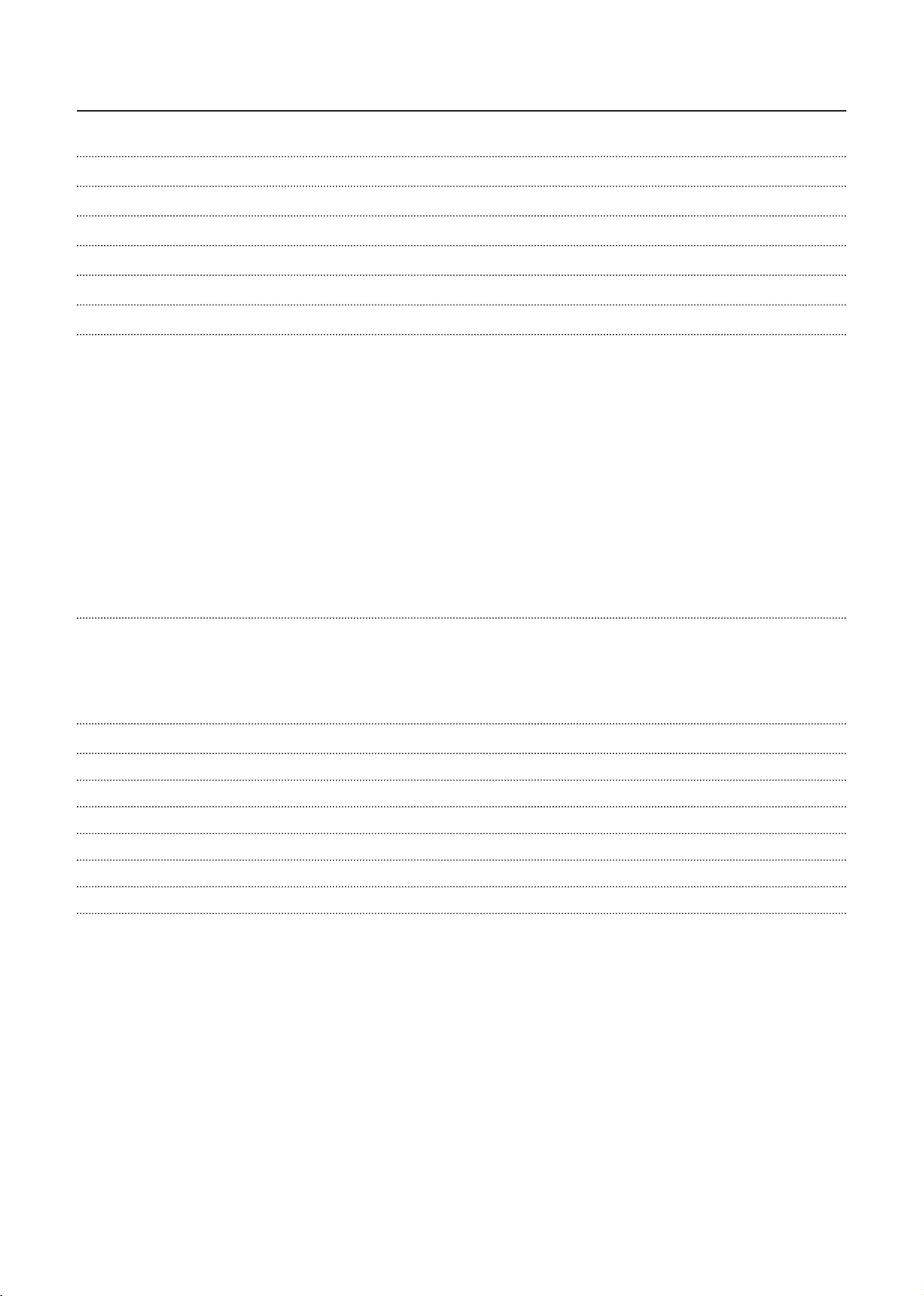
oduzione
C
3
Caratteristiche principali 3
pp
Assegnazione pulsanti 3
gp
p
p
4
pp g
pp g
5
5
6
7
7
8
8
ulsante disa
gp
gp
U
0
p
p
p
A
2
g
2
2
3
3
ommari
o
Intr
3
ontenuto della confezione
Introduzione al software
Assegnazione funzione
Funzione fuoco continuo
Emulazione tastiera
Emulazione HID
Script
Programmazione script dettagliata
Interfaccia
Esempio 9
Livello DPI maggiore / minore 9
P
ttivato 9
Velocità di report USB 10
nità base dell’intervallo 1
Livello di risoluzione 10
ssistenza tecnica 1
Direttiva WEEE 1
Conformità FCC 1
Dichiarazione CE DICHIARAZIONE DI CONFORMITÀ CE 1
onformità RoHS 1
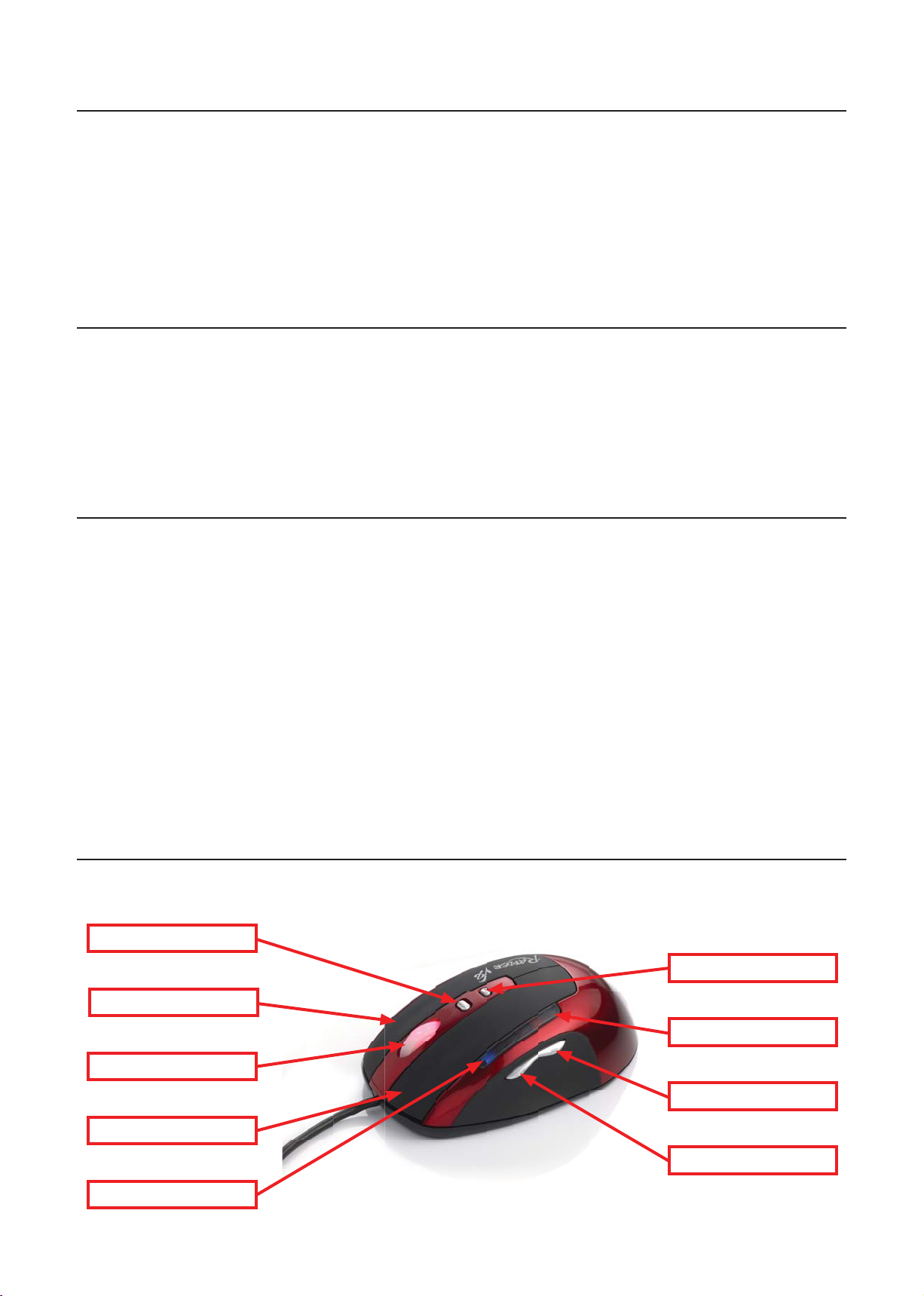
Welcome!
p
2
a
i
V
0 G
A
odalità
)
)
DPI
ale
resentazione del Gaming mouse Rapier V2 Verbatim. Il mouse Rapier V2 offre una precisione laser di 3200 dpi ed è appositamente progettato
per essere utilizzato con tutti i tipi di giochi. Dotato di tecnologia di archiviazione dati integrata, le funzioni macro, tastiera e mouse possono
essere salvate direttamente sul Ra
resenta 7 pulsanti programmabili che consentono la confi gurazione di profi li personali per i giochi preferiti.
ota:
l Rapier V2 possiede due modalità: standard e di gioco. I 7 pulsanti possono essere ridefi niti in modalità di gioco e tutte le impostazioni vengono salvate direttamente sul mouse.
.
a funzione di “clic” e “selezione” è assegnata al pulsante sinistro (pulsante 1) e deve essere sempre presente. Per ridefi nire questo pulsante, è necessario assegnare a un altro pulsante
.
el mouse le stesse funzioni.
ier V2 e trasferite da PC a PC senza utilizzare il software di gioco.
ontenuto della confezione
aming mouse laser Rapier V
ustodia pesi
uida rapida introduttiv
•
D ROM contenente pacchetto strumenti software del giocatore e guida utente•
aratteristiche principal
aming mouse laser con 8 pulsanti•
pulsanti programmabili•
mpostazione dpi regolabile: regolazione della sensibilità in tempo reale da 800 a 3200 dpi
impostazioni dpi disponibili mediante software: 400 - 3200 dpi
egolazione del peso in base alle esigenze (7 pesi rimovibili da 4,5 grammi)
upporta la confi gurazione di 3 gruppi di macro direttamente sul mouse (3 script)
rame rate: fi no a 9.600 FPS (fotogrammi al secondo)•
elocità di puntamento: fi no a 40 IPS (pollici al secondo)•
Accelerazione: 2
•
assima velocità USB / velocità di report USB regolabile: da 125 a 1.000 Hz
ssegnazione pulsanti
There are 8 buttons of RAPIER V2. In the default, the button functions of standard mode and gaming mode are the same. The buttons defi nitions
re as follow:
nterruttore
nterruttore m
Pulsante destro
Pulsante sinistro
ndicatore DPI (*4)
nte centr
Indicatore modalità (*2
Pulsante laterale (Indietro di IE)
Pulsante laterale (Avanti di IE
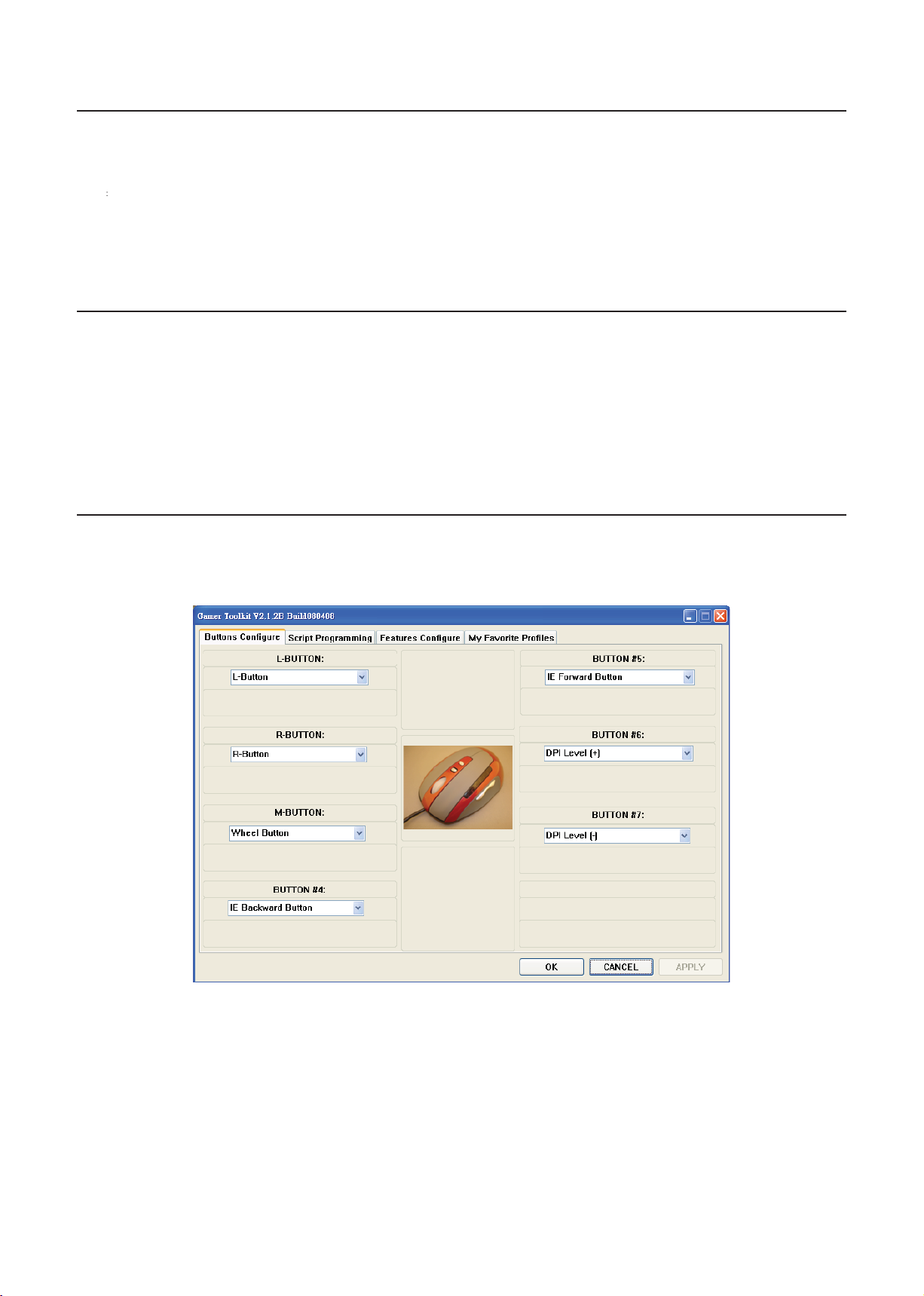
nstallazione di Rapier V2
lla p
a
)
e
.
l Gaming mouse laser Rapier V2 è un mouse USB. È dotato di funzionalità plug ‘n’ play, tuttavia per prestazioni ottimali è consigliabile
collegare il connettore USB direttamente al PC o al laptop e non mediante hub USB.
rima installazione dell’unità Rapier V2, spegnere il PC / laptop , inserire l’unità, quindi accendere nuovamente il PC.
A
t
’unità Rapier V2 è dotata di memoria integrata; per il trasferimento dei dati si consiglia quindi di collegarla direttamente alla porta USB del PC
.
e il computer in uso non supporta lo standard USB 2.0, ridurre la velocità di report USB a 125 Hz nella sezione “Feature Confi g” (Confi gurazione caratteristiche) del pacchetto
.
trumenti software del giocatore
ntroduzione al software
l software è un CD autoeseguibile. Seguire le istruzioni descritte di seguito per eseguire l’installazione:
nserire il CD nell’unità CD-ROM; il menu di installazione verrà eseguito automaticamente. (Se la funzione di installazione automatica non
si avvia, fare doppio clic sull’icona “setup.exe” nei fi le del CD.
l programma di installazione guiderà l’utente durante il processo di installazion
.
ota:
rima di eseguire il programma, assicurarsi che il mouse sia collegato al computer. 1
apier V2 - pacchetto strumenti del giocatore
l mouse Rapier V2 possiede due modalità integrate: standard e di gioco. In modalità standard Rapier V2 è un mouse laser standard a 7
pulsanti capace di variare la sensibilità da 800 dpi a 3200 dpi. In modalità di gioco le funzioni dei 7 pulsanti possono essere ridefi nite. Tutti i
dati ridefi niti vengono archiviati nella memoria interna del mouse Rapier V2. È possibile utilizzare le funzioni salvate sull’unità Rapier V2 da PC
a PC senza ricorrere al software di gioco.
ota:
a funzione di “clic” e “selezione” è assegnata al pulsante sinistro (pulsante 1) e deve essere sempre presente. Per ridefi nire questo pulsante, è necessario assegnare a un altro pulsante
.
el mouse le stesse funzioni.

A
ssegnazione funzion
e
:
)
l
)
S
S
B
S
C
)
)
l
)
(Pul
)
heel
)
(
)
f
fuoco co
uo
A
).
e seguenti funzioni possono essere assegnate ad ogni pulsante
Button Keep Shot (Pulsante fuoco continuo
Emulated Key Board (Emulazione tastiera)
Emu
•
•
•
•
Queste
ated HID (Emulazione HID
cript # A
cript #
cript #
DPI (+
DPI (-
L Button (Pu
R Button
W
IE Backward Button
IE Forward Button (Pulsante Avanti di IE)•
unzioni vengono visualizzate nel menu a discesa di ogni pulsante.
sante sinistro
sante destro
Button (Pulsante rotellina
Pulsante Indietro di IE
.
n modalità di gioco, la funzione fuoco continuo può essere assegnata a qualsiasi pulsante dell’unità Rapier V2. È possibile impostare il numero
i colpi necessari corrispondenti all’esecuzione di un solo clic e l’intervallo di tempo che deve trascorrere tra di essi. Eseguire l’impostazione
el modo seguente:
.
hot” (Pulsante fuoco continuo
nzione
cegliere un pulsante e selezionare la funzione “Button Keep
ntin
efi nire un pulsante da emulare.

elezionare il numero di colpi
fi
d
p
.
.
.
.
.
.
.
elezionare l’intervallo di tempo
.
L’impostazione *
ell’intervallo consiste nella
de
nizione dell’intervallo di
tempo base tra due azioni,
come a
numeri inferiori corris
tempi più brevi
Delay Time Base Unit (Unità
remere “Apply” (Applica) per attivare la nuova impostazione
.
esempio 2 colpi. A
Intervallo di tempo = *
ase intervallo) (disponibile da
a 250) * Intervallo
ondono
mulazione tastiera
n modalità di gioco può essere assegnato a un pulsante un comando da tastiera, singolo o composto. Seguire la procedura descritta di
seguito.
cegliere un pulsante e selezionare la funzione “Emulate
keyboard” (Emulazione tastiera)
mmettere il comando mediante tastiera. (Il comando “Clear”
.
Cancella) elimina il comando)
remere “Apply” (Applica) per attivare la nuova impostazione
.
mulazione controllo utente (HID)
.
l mouse Rapier V2 è in grado di emulare il dispositivo di controllo utente (Human Interface Device, HID) mediante un codice specifi co. Seguire
a procedura descritta di seguito

. Scegliere un pulsante e selezionare la funzione “Emulate
(
.
.
).
Consumer Control”
Emulazione controllo utente).
. Selezionare una funzione o immettere il codice specifi co.
. Premere “Apply” (Applica) per attivare la nuova impostazione
ota:
l codice è disponibile nel fi le HID table.PDF; (ad esempio 0x221 è la funzione “Search”), alcuni codici sono limitati dal sistema
.
cript
Questa funzione è simile a una macro, ma è molto più potente. Rapier V2 trasforma la macro in “Script”, per salvare in un pulsante una serie
di movimenti di mouse e di tastiera. Il movimento include: il movimento del mouse, lo scorrimento tramite mouse, la selezione mediante
pulsante, i comandi tastiera e i comandi composti. L’unità Rapier V2 è in grado di memorizzare 3 gruppi di script. Mediante l’utilità Rapier V2,
uesti 3 gruppi di script possono essere modifi cati contemporaneamente e salvati sull’hardware Rapier V2. La funzione resta memorizzata nel
ouse anche se si utilizza un altro computer.
cegliere un pulsante e selezionare la funzione “Script #A”
o #B, #C

elezionare la modalità operativa
.
:
.
.
l
2.
D
.
).
a
a
.
.
p
55
.
iegazione modalità
oop (R): il comando verrà eseguito ciclicamente dopo
ver premuto e rilasciato il pulsante. Fare clic nuovamente
ul pulsante per arrestarlo.
ne-Shot (P): il comando verrà eseguito quando si preme•
il pulsante.
ne-Shot (R): il comando verrà eseguito dopo aver
remuto e rilasciato il pulsante.
old (1-Shot): il comando verrà eseguito mentre si tiene•
premuto il pulsante
oop (P): il comando verrà eseguito ciclicamente quando
i preme il pulsante
old (Loop): il comando verrà eseguito ciclicamente
mentre si tiene premuto il pulsante.
2-Phase: è possibile combinare due gruppi di comandi: •
i
gruppo 1 viene eseguito quando si preme il pulsante,
il gruppo 2 viene eseguito quando si rilascia il pulsante.
necessario immettere il comando “Pause” (Pausa) tra i
ruppi 1 e
mpostare l’indicatore LE
.
remere “Apply” (Applica) per attivare la nuova impostazione
.
uindi aprire la pagina “Script Programming” 5.
Programmazione script
rogrammazione script dettagliat
nterfacci
nput Area: area di inserimento comando. L’intero processo di inserimento o movimento del comando viene inserito in quest’area
.
oad Area: carica fi le di script da fi le o mouse.
.
dit Area: modifi ca il processo o la descrizione dello script
.
ave Area: memorizza il processo o la descrizione dello script nel fi le o nel mouse
3 gruppi di script
Y: da -32768 a +32767
Intervallo ri
a 2
etizione / inserimento: da

sempio
.
.
efi nire un pulsante per “Script #A” nella pagina Buttons Confi gure (Confi gurazione pulsanti), quindi aprire la pagina “Script Programming”
Programmazione script) per creare uno script.
elezionare “String Input Method” (Modalità inserimento stringa), quindi digitare “Good Morning” e fare clic su “Add Script” (Aggiungi script), il
isultato sarà visibile in “A Edit Area” (Area di modifi ca A) come nell’immagine. Se si desidera eliminare alcuni script, fare clic su “Delete from Script”
Elimina da script).
are clic su “To Mouse” (Su mouse) per salvare i comandi direttamente sul mouse.
.
ota:
possibile utilizzare la stessa procedura per defi nire il comando per il mouse o combinarlo per tastiera e mouse.1
ivello DPI maggiore / minore
possibile assegnare questa funzione a qualsiasi pulsante dell’unità Rapier V2. Nell’unità Rapier V2 sono presenti 4 livelli DPI basati su
hardware

o
.
.
2
B
A
Al
.
e
.
:
f
e funzioni dei pulsanti possono essere disattivate mediante questo comando
lsante disattivat
onfi gurazione caratteristiche Rapier V
Questa sezione comprende le funzioni di controllo principali dell’unità RAPIER V2. In questa sezione è possibile modifi care la risoluzione, il
controllo LED, l’unità base di intervallo e la velocità di report USB.
Velocità di report US
.
a velocità di report USB può essere regolata in un intervallo compreso tra 125 Hz e 1.000 Hz.
ta:
cuni computer non supportano dispositivi USB 2.0 o alte velocità di report. In tali casi ridurre il report a 125 Hz.
.
opo aver modifi cato l’impostazione USB Report Rate (Velocità di report USB) sarà necessario riavviare il computer per attivare la funzione.
.
nità base intervallo
.
l’intervallo di tempo base che intercorre tra due azioni, come ad esempio due colpi. A numeri inferiori corrispondono tempi più brevi
ivello di risoluzion
.
possibile regolare e salvare 4 livelli di risoluzione
rofi lo preferito
ella pagina “My Favourite Profi le” (Profi lo preferito) è possibile salvare le funzioni dei pulsanti in un profi lo. Per l’impostazione del profi lo sono
disponibili due modalità differenti, basate sulla funzione del pulsante, che possono o meno includere gli script.
rocesso per profi lo senza script
are clic sul pulsante “ADD” (Aggiungi) per creare un profi lo, per esempio Hot Key (tasto di scelta rapida), il nome del profi lo viene
.
isualizzato nella colonna di sinistra e in quella centrale.
are clic sul pulsante “EDIT” (Modifi ca), verrà visualizzata la pagina “Buttons Confi gure” (Confi gurazione pulsanti). Assegnare le funzioni
dei pulsanti che si desidera defi nire, ad esempio defi nire “Button 4” (Pulsante 4) affi nché corrisponda alla funzione “Ctrl + Alt + Canc”, quindi
are clic sul pulsante “APPLY” (Applica).
el futuro, quando sarà necessario utilizzare questo profi lo, sarà suffi ciente selezionare il nome profi lo nell’elenco Quick Switch Profi le
.
Profi lo scelta rapida).

rocesso per profi lo con script
:
l
.
fi
.
.
e
.
Verba
.
g
?
p.
e
e
e
e
o
defi
e
osso
p.
A
Ap
.
are clic sul pulsante “ADD” (Aggiungi) per creare un profi lo.
.
are clic sul pulsante “EDIT” (Modifi ca), verrà visualizzata la pagina “Buttons Confi gure” (Confi gurazione pulsanti). Assegnare le funzioni
.
ulsanti che si desidera defi nire, ad esempio defi nire “Button 4” (Pulsante 4) affi nché corrisponda a “Script A”, quindi aprire la pagina
Scripts Programming” (Programmazione script) per defi nire “Script A”. Non dimenticare di fare clic su “APPLY” (Applica) per confermare le
mpostazioni.
eguire le istruzioni fornite di seguito se si desidera utilizzare questo profi lo:
.
Se
ezionare l’opzione “With All Scripts” (Con tutti gli script)
.
Scegliere il pro
i.
are clic sul pulsante “Download” (Scarica): gli script vengono importati dal sistema all’hardware del mouse.
ii
lo elencato nella colonna centrale
e si desidera condividere il Profi lo pulsante anche su altri PC, selezionare il nome profi lo e fare clic su “EXPORT” (Esporta) per creare fi le di
mpostazione profi lo. È possibile copiare questi fi le su un altro PC e fare clic su “IMPORT” (Importa) per aggiungerli all’elenco Button Profi les
Profi li pulsanti).
omande e Rispost
Perché prima che venisse effettuata qualsiasi modifi ca alle funzionalità il cursore non funzionava bene sullo schermo?
isp
.
is
.
is
ontrollare il tappetino del mouse in uso. Per una prestazione ottimale utilizzare il tappetino per Gaming mouse Rapier
tim
Se si sta utilizzando un computer che non supporta dispositivi USB 2.0, ridurre la velocità di report USB nella pagina
“Features Confi
ure” (Confi gurazione funzionalità) nel software.
osa sono le funzioni dell’indicatore e come si determina lo stato del mouse
Il mouse Rapier V2 possiede 7 indicatori, qui di seguito sono descritte le impostazioni predefi nite:
osizion
ndicator
ndicator
Scrolling
unzione
ndicazione risoluzion
ndicazione modalità
na
nizion
olore
Blu
oss
R
umero
ome si crea un profi lo con la "Default Function" (Funzione predefi nita)?
vviare il software e non effettuare alcuna modifi ca.
rire la pagina "My Favourite Profi les" (Profi li preferiti), fare clic sul pulsante "ADD" (aggiungi), creare il nome di fi le
Default": verrà visualizzato un profi lo nominato "Default" nell'elenco profi li

Assiste
nza tecni
ca
p
t
bbl
226586.
.
rope.com.
glig
À
,
E
.
fi
p
f
l
:
la d
g
.
e vengono riscontrate diffi coltà durante l’installazione o l’utilizzo del dispositivo Verbatim, visitare il sito Web uffi ciale dell’assistenza tecnica
Verbatim alla pagina www.verbatim-europe.com. Da questa pagina è possibile accedere all’archivio della documentazione utente, leggere
le ris
oste alle domande frequenti e scaricare gli aggiornamenti disponibili del software. Tali informazioni dovrebbero essere suffi cienti per
isolvere i problemi; in caso contrario, nella pagina Web vengono anche fornite le istruzioni per contattare direttamente il team dell’assistenza
ecnica.
uropa: Per l’assistenza tecnica in Europa, inviare un’e-mail all’indirizzo drivesupport@verbatim-europe.com o chiamare il numero 00 800 3883
222 attivo nei seguenti Paesi: Austria, Belgio, Danimarca, Finlandia, Francia, Germania, Ungheria, Italia, Lussemburgo, Principato di Monaco,
Olanda, Norvegia, Polonia, Portogallo, Repu
61
ica irlandese, Spagna, Svezia, Svizzera e Regno Unito. Da tutti gli altri Paesi, chiamare il numero
imitazione di garanzia
Verbatim Limited garantisce che il prodotto è privo di difetti nei materiali e nella fabbricazione per un periodo di due anni dalla data di
acquisto. La presente garanzia non comprende le batterie. Se il prodotto presenta difetti durante il periodo di garanzia, verrà sostituito senza
costi aggiuntivi per l’Acquirente. In questo caso, riportare il prodotto con lo scontrino originale presso il punto vendita dove è avvenuto
’acquisto oppure contattare Verbatim
Chiamare il numero 00 800 3883 2222 nei seguenti Paesi europei: Austria, Belgio, Danimarca, Finlandia, Francia, Germania, Grecia, Ungheria,
talia, Lussemburgo, Principato di Monaco, Olanda, Norvegia, Polonia, Portogallo, Repubblica irlandese, Spagna, Svezia, Svizzera e Regno
Unito. Da tutti gli altri Paesi europei chiamare il numero +353 61 226586. È possibile inviare un’e-mail all’indirizzo drivesupport@verbatim-
u
a sostituzione del prodotto è l’unica misura prevista dalla suddetta garanzia, che non verrà applicata in caso di normale usura o danneggiamento
derivante da uso anomalo, scorretto, violazione, ne
hardware e software utilizzate. VERBATIM DECLINA QUALSIASI RESPONSABILIT
ANNEGGIAMENTO CONSEQUENZIALE O SPECIALE, CAUSATO IN QUALSIASI MODO, IN CASO DI VIOLAZIONE DELLA GARANZIA O IN
ALTRE CIRCOSTANZE. La presente garanzia assicura all’Acquirente i diritti legali e altri diritti che possono variare in base al Paese.
enza, incidente, incompatibilità o uso limitativo provocato dalle specifi che componenti
PER LA PERDITA DI DATI O QUALSIASI ALTRO INCIDENTE
irettiva WEE
La direttiva WEEE (Waste Electrical and Electronic Equipment, Rifi uti di apparecchiature elettriche ed elettroniche) entrata in
vigore come legge europea il 13 febbraio 2003, ha determinato un cambiamento signifi cativo nel trattamento delle
pparecchiature elettriche giunte alla fi ne del ciclo di vita
La presenza del logo WEEE (mostrato a sinistra) sul prodotto o sulla relativa confezione indica che non può essere smaltito o
liminato con gli altri rifi uti domestici. Per ulteriori informazioni sullo smaltimento e il recupero dei rifi uti di apparecchiature
lettroniche ed elettriche e sui punti di raccolta, contattare il servizio del comune di residenza per lo smaltimento dei rifi uti
omestici oppure rivolgersi al negozio presso il quale è stata acquistata l’apparecchiatura.
onformità FCC
Questa apparecchiatura è stata sottoposta a test ed è risultata conforme ai limiti fi ssati per i dispositivi digitali di classe B conformemente alle
che indicate nella Parte 15 delle normative FCC. Questi limiti hanno lo scopo di garantire una protezione adeguata dalle interferenze
speci
annose che possono originarsi quando l’apparecchiatura viene utilizzata in un’installazione residenziale. Questo prodotto genera, utilizza
e
uò diffondere energia a radio frequenza e, se non è installato in conformità alle istruzioni, può dare luogo a interferenze che disturbano
le comunicazioni radio. Tuttavia, non è possibile garantire che tali inter
l’apparecchiatura causasse queste interferenze che disturbano la ricezione radio o televisiva, condizione verifi cabile mediante lo spegnimento
e
’accensione della stessa, si consiglia all’utente di porvi rimedio seguendo quanto riportato di seguito
Cambiare l’orientamento o riposizionare l’antenna ricevente.
Aumentare
Colle
are l’apparecchiatura a una presa che si trovi in un circuito diverso da quello a cui è collegato il ricevitore
er ricevere assistenza rivolgersi al rivenditore o a un tecnico radio televisivo qualifi cato.
istanza tra l’apparecchiatura e il ricevitore.
erenze non possano verifi carsi in determinate installazioni. Qualora

ichiarazione CE
CONFO
.
550
000
003
1
998
200
2003
000
200
000
2002
000
000
1
000
200
.
SOGG
:
.
ICHIARAZIONE DI
er mezzo della presente si dichiara che il prodotto è conforme ai requisiti di protezione essenziali indicati nella direttiva del Consiglio
004/108/EC e nei relativi emendamenti sull’avvicinamento delle leggi degli stati membri correlate alla compatibilità elettromagnetica
a presente dichiarazione si applica a tutti gli esemplari di prodotti identici al modello sottoposto al test/valutazione.
N
22 Class B 1998 + A1 2
N 61000-3-2 2006
N 61000-3-3 1995 + A1 200
N 55024 1
EC 61
EC 61
EC 61
EC 61
EC 61000-4-6: 2003
EC 61000-4-8: 200
EC 61
+ A1
-4-2:
-4-3:
-4-4: 2004
-4-5: 2001
-4-11:
1
4
1 + A2
+ A2 2
RMITÀ CE
onformità RoHS
Questo prodotto è conforme ai limiti fi ssati dalla direttiva 2002/95/CE del Parlamento europeo e del Consiglio del 27 gennaio 2003, sulla
estrizione d’uso di sostanze pericolose nelle apparecchiature elettriche ed elettroniche (RoHS, Restriction Of Hazardous Substances) e dai
elativi emendamenti
ESTO DISPOSITIVO È CONFORME ALLA PARTE 15 DELLE NORME FCC. IL FUNZIONAMENTO È
1) QUESTO DISPOSITIVO NON È IN GRADO DI CAUSARE INTERFERENZE DANNOSE E
2) QUESTO DISPOSITIVO DEVE ACCETTARE QUALSIASI INTERFERENZA RICEVUTA, COMPRESA L’INTERFERENZA CHE CAUSA FUNZIONAMENTI INDESIDERATI
ETTO ALLE SEGUENTI CONDIZIONI
